Jak zmienić strefę czasową w Outlooku
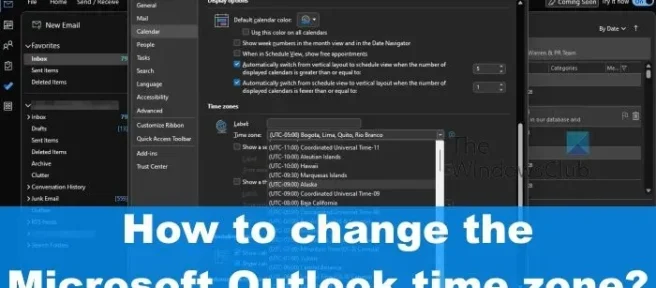
Microsoft Outlook dla komputerów stacjonarnych i sieci Web umożliwia użytkownikom łatwą zmianę strefy czasowej. Jest to idealne rozwiązanie dla tych, którzy planują podróż do innego kraju lub we własnym kraju do lokalizacji o różnych strefach czasowych. W przypadku osób korzystających z urządzenia mobilnego wystarczy zmienić strefę czasową w smartfonie, a aplikacja Outlook dostosuje się.
Jak zmienić strefę czasową na pulpicie programu Outlook
Nauka zmiany strefy czasowej w Outlooku jest kluczowa dla niektórych użytkowników. Aby rozpocząć, postępuj zgodnie z poniższą metodą.
Jeśli chodzi o zmianę strefy czasowej w programie Outlook na komputer, upewnij się, że na komputerze jest zainstalowana najnowsza wersja aplikacji. Po wykonaniu tej czynności możemy przejść do odpowiednich kroków:
- Najpierw musisz otworzyć aplikację Outlook na swoim komputerze.
- Po uruchomieniu aplikacji kliknij Plik znajdujący się w lewym górnym rogu ekranu.
- Z lewego panelu bocznego wybierz Opcje.
- Okno znane jako Opcje programu Outlook powinno być teraz widoczne.
- Spójrz na okno Kalendarza za pomocą lewego panelu i pamiętaj, aby je kliknąć.
- Przejdź do prawego panelu i przewiń w dół, aż natkniesz się na strefy czasowe.
- Kliknij menu rozwijane Strefa czasowa, a następnie wybierz preferowaną strefę.
- Naciśnij przycisk OK, aby zainicjować zmiany, a Outlook na komputerze od razu użyje nowo wybranej strefy czasowej.
Jak zmienić strefę czasową dla programu Outlook w sieci Web
Outlook w sieci Web umożliwia również użytkownikom zmianę stref czasowych. Porozmawiajmy o tym, jak łatwo to osiągnąć.
- Zacznij od otwarcia swojej ulubionej przeglądarki internetowej.
- Następnie przejdź do oficjalnej strony głównej Outlook Web.
- Zaloguj się przy użyciu konta Microsoft, aby to zrobić.
- Gdy Twoje konto Outlook jest już uruchomione, musisz teraz kliknąć ikonę Ustawienia.
- Pojawi się teraz menu, więc u dołu tego menu kliknij Wyświetl wszystkie ustawienia programu Outlook.
- Z menu Ustawienia musisz przejść do Kalendarz> Widok.
- Spójrz na prawy panel i wybierz opcję Wyświetl mój kalendarz w strefie czasowej.
- Wybierz preferowaną strefę czasową z menu rozwijanego.
- Naciśnij przycisk Zapisz po zakończeniu procesu wyboru.
Usługa Outlook zapyta wtedy, czy chcesz zmienić godziny spotkań na nowo wybraną strefę czasową. Jeśli chcesz to zrobić, kliknij Tak, aktualizuj.
PRZECZYTAJ: Jak uniemożliwić programowi Outlook zapisywanie poświadczeń dla uwierzytelniania podstawowego
Z jakiej strefy czasowej korzysta Outlook?
Program Outlook dla komputerów stacjonarnych używa tej samej strefy czasowej, co podstawowy system operacyjny Windows. Dlatego w większości przypadków możesz nigdy nie być zmuszony do zmiany strefy czasowej, chyba że w ekstremalnych okolicznościach.
Dlaczego mój kalendarz programu Outlook pokazuje inną strefę czasową?
Możliwe, że strefa czasowa nie jest zgodna ze strefą czasową systemu Windows, dlatego będziesz musiał przejść do obszaru Ustawienia i samodzielnie zmienić strefę czasową. Pamiętaj, że jeśli zmieniłeś strefę czasową podczas podróży, zawsze pamiętaj, aby cofnąć zmiany po powrocie do domu, w przeciwnym razie problem może się powtarzać.



Dodaj komentarz